国旅手游网提供好玩的手机游戏和手机必备软件下载,每天推荐精品安卓手游和最新应用软件app,并整理了热门游戏攻略、软件教程、资讯等内容。欢迎收藏
网友静候提问:excelvlookup函数自动填充图书名称
在管理图书馆的时候,如果我们能够掌握函数填充图书名称就能大大提高工作效率,但是有的朋友不知道vlookup函数完成图书名称自动填充怎么操作,下面小编就通过实际演示的方法来指导一下,一起来学习吧。
第一步,在需要填充的位置输入“=vlookup()”
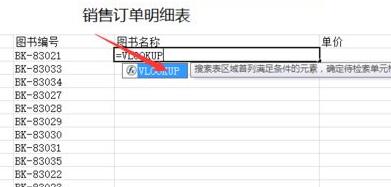
第二步,选中你依据的查找项目,这里我们选择“图书编号”
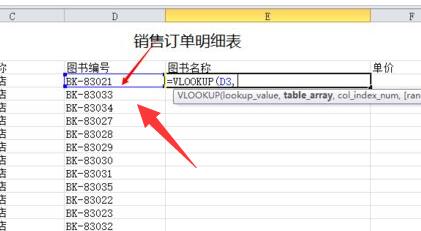
第三步,进入编号对照表格,框选需要查找的区域,这里我们选择图书编号和图书名称这两栏。
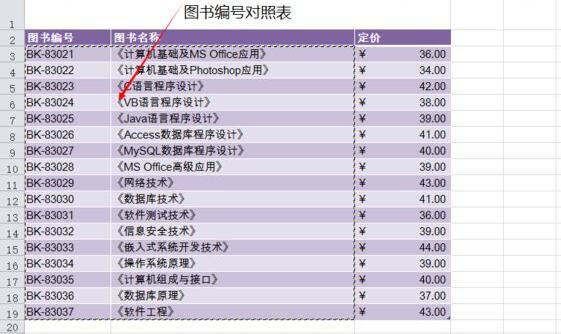
第四步,查看需要填充的内容列数,这里是2就输入2。
第五步,选择匹配规则,如果要完整的内容就使用精确匹配,不需要就近似匹配。
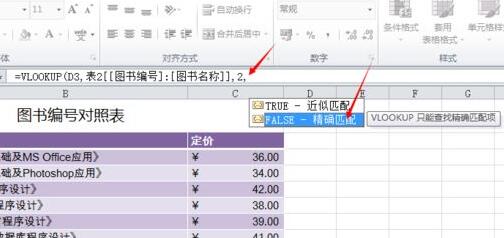
第六步,按下键盘回车,就可以查找到内容了。
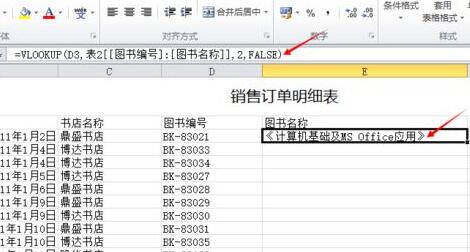
第七步,按住右下角,拖动列表就可以自动填充所有的图书名称了。
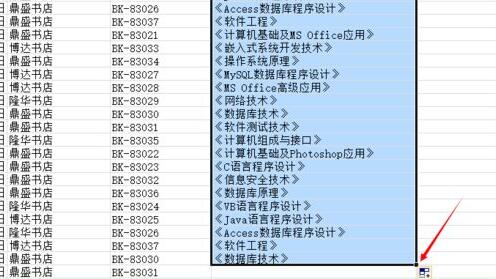
你可能还想看:
其实不仅是图书名称,很多的其他数据查找导出也可以使用这种方法。
关于《vlookup函数完成图书名称自动填充教程》相关问题的解答左秋小编就为大家介绍到这里了。如需了解其他软件使用问题,请持续关注国旅手游网软件教程栏目。
版权声明:本文内容由互联网用户自发贡献,该文观点仅代表作者本人。本站仅提供信息存储空间服务,不拥有所有权,不承担相关法律责任。如果发现本站有涉嫌抄袭侵权/违法违规的内容,欢迎发送邮件至【1047436850@qq.com】举报,并提供相关证据及涉嫌侵权链接,一经查实,本站将在14个工作日内删除涉嫌侵权内容。
本文标题:【怎么用vlookup函数完成图书名称的自动填充[怎样利用vlookup完成图书名的填充]】
本文链接:http://www.citshb.com/class411501.html
